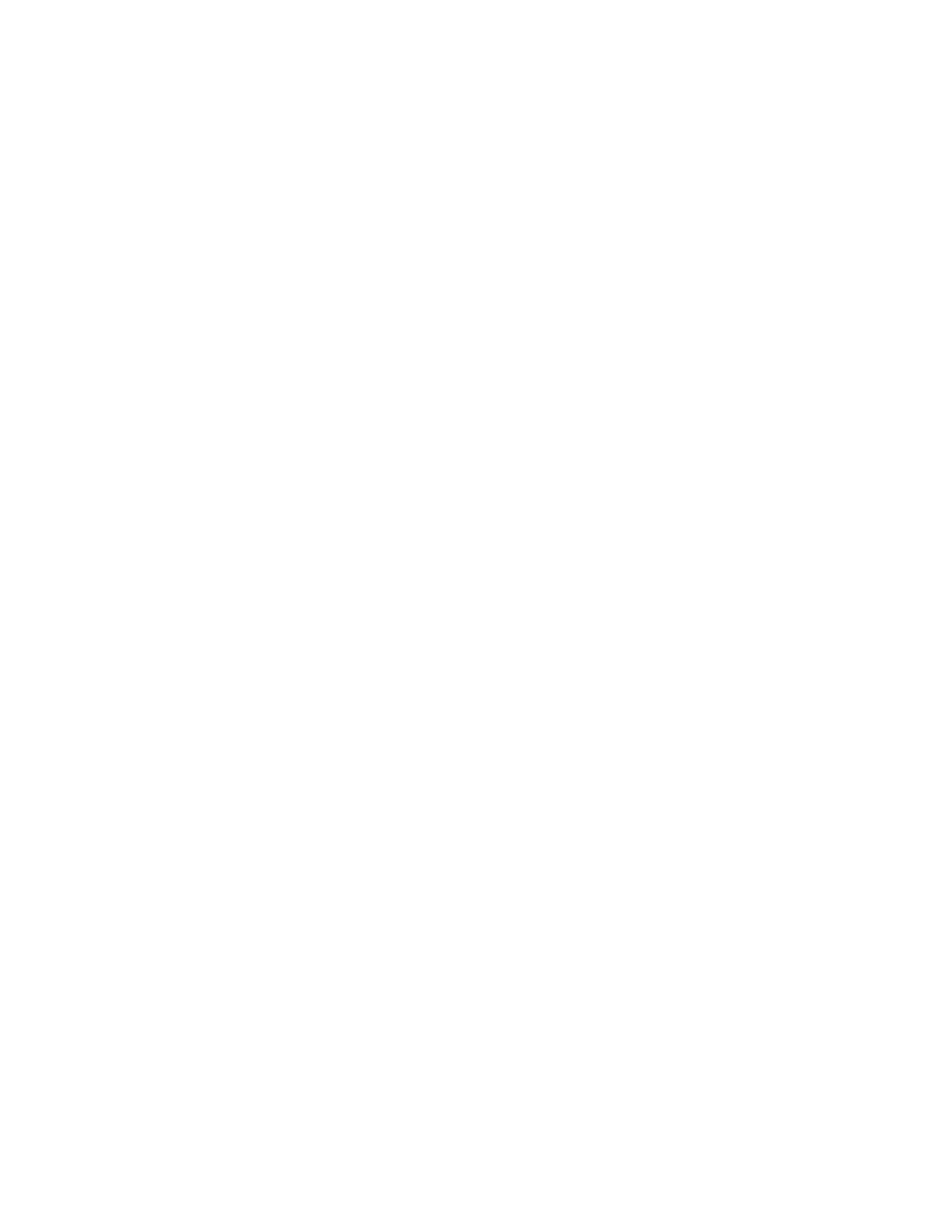8Imprima o documento novamente.
9Se a qualidade de impressão não melhorar, limpe os orifícios de impressão. Para obter mais informações, consulte “Limpando os orifícios dos cartuchos de impressão” na página 56.
10Repita etapa 9 mais duas vezes.
11Se a qualidade de impressão ainda não estiver satisfatória, substitua o cartucho.
Conservando o cartucho de impressão
•Mantenha o novo cartucho em sua embalagem até o momento de
•Não remova um cartucho da impressora, exceto para
Limpando o vidro do scanner
1Umedeça com água um pano limpo e sem fiapos.
2Limpe cuidadosamente o vidro do scanner.
Nota: verifique se a tinta ou o fluido corretivo em um documento está seco antes de colocar esse documento no vidro do scanner.
Fazendo pedidos de suprimentos
Para fazer pedidos de suprimentos ou localizar o revendedor mais próximo, acesse nosso site no endereço www.lexmark.com.
Notas:
•para obter os melhores resultados, use somente cartuchos de impressão Lexmark.
•para obter os melhores resultados, use papel fotográfico Premium Lexmark para impressão de fotografias ou outras imagens de alta qualidade.
Item
Cartucho de impressão
Cabo USB
Papel fotográfico Lexmark e Papel fotográfico Premium Lexmark
Número de peça
1
12A2405
Varia de acordo com o país ou região
Usando cartuchos de impressão originais da Lexmark
As impressoras, cartuchos de impressão e papéis fotográficos da Lexmark são desenvolvidos para desempenhar juntos trabalhos de qualidade superior.
Se você receber a mensagem Sem tinta original da Lexmark, a tinta original da Lexmark no(s) cartucho
(s) indicado(s) se esgotou.
Se você acreditar ter adquirido um cartucho de impressão original da Lexmark novo, mas for exibida a mensagem Sem tinta original da Lexmark:
1Clique em Obter mais informações na mensagem.
2Clique em Relatar a presença de um cartucho de impressão que não é da Lexmark.
57